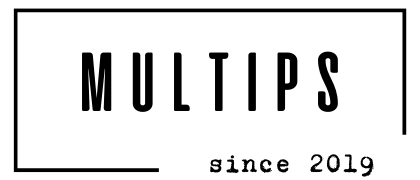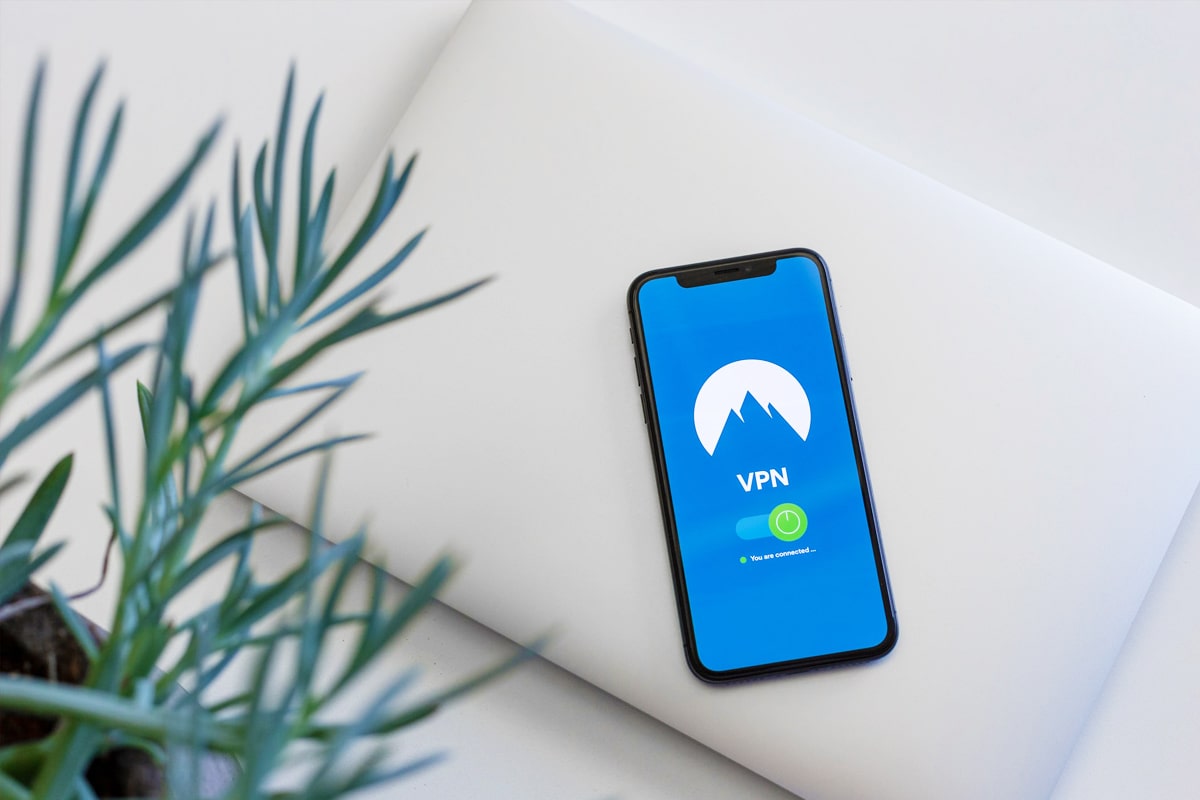洋画や海外ドラマを見て、英語を勉強している英語学習中級者からの悩みはコレですよね。
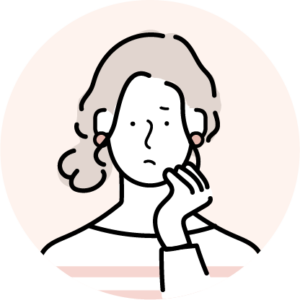
音声が英語で、英語字幕をだけだと解釈が難しい部分がある。
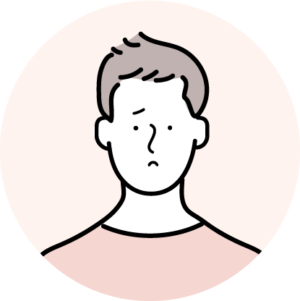
でも、日本語字幕だとさっぱり聴き取れない。
実際の英語の音と私達が記憶している音とに乖離があると、
いくら聞き流してもよくわかりません。
英語字幕を見てセリフを確認してみると、意外にも知っている単語ばかりだったりするのが、しばしば。
英語音声で聞いて、字幕は英語と日本語両方を同時につけて目視で確認しながら視聴できたらベスト、と誰もが思います。
その希望を叶えてくれるGoogle Chromeの拡張機能がありました!
テクノロジーすごいですねー!
通常のNetflixの字幕設定は?

Netflixの通常の字幕設定では、一言語しか選択できません。
言語種類はコンテンツによって様々です。
GOOD WIFE(グッドワイフ)は、選べる字幕の種類が結構豊富です。
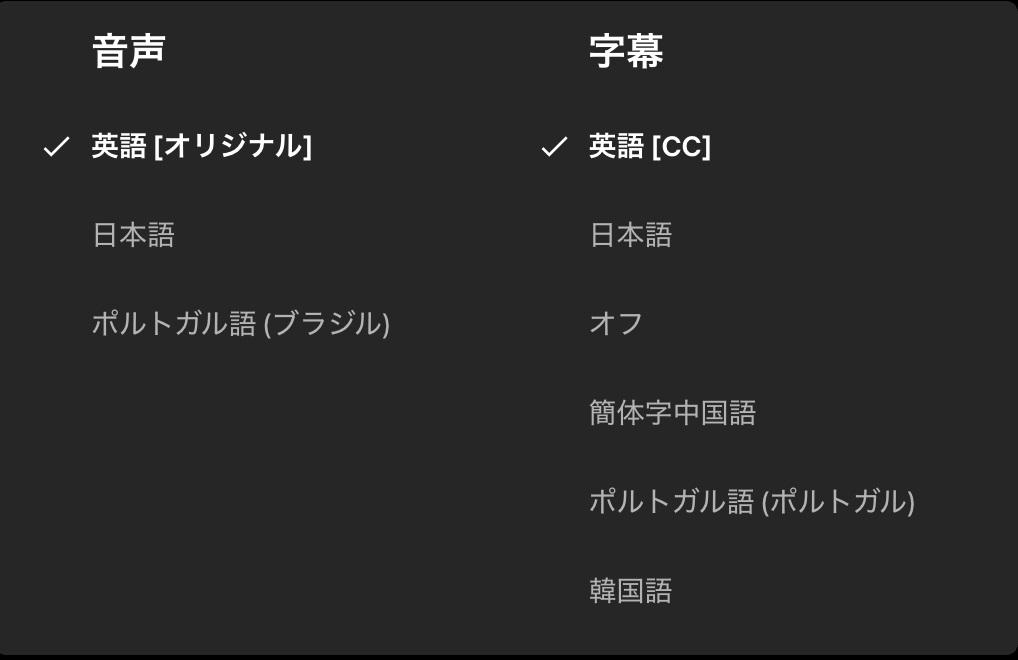
FREINDS(フレンズ)の字幕は、日本語と英語のみです。
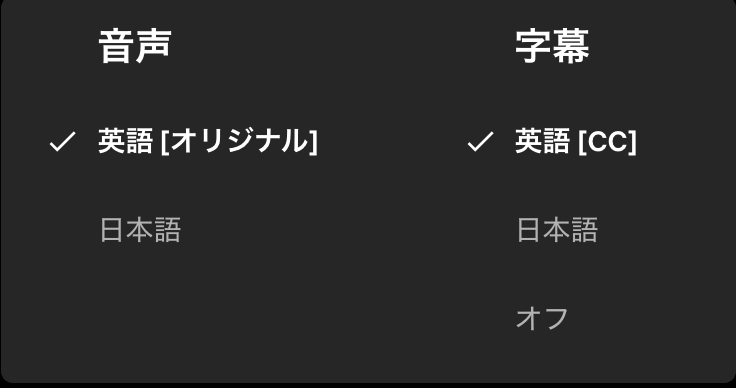
Language Reactor(ランゲージ リアクター)を使った字幕設定

「英語音声で聞いて、字幕は英語と日本語両方を同時につけれたらベスト」
という、私たちの希望を全て叶えられる奇跡のGoogle Chromeの拡張機能。
その名も、Language Reactor(ランゲージ リアクター)。
旧名称は、Language Learning with Netflix(ランゲージ ラーニーング ウィズ ネットフリックス)。
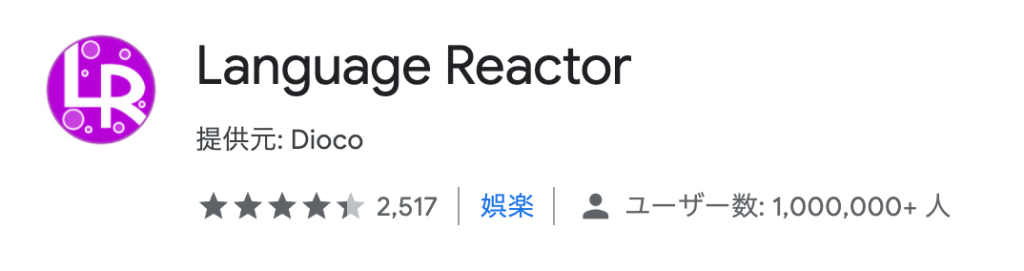
Language Reactor(ランゲージ リアクター)という、
Google Chromeの拡張機能を追加すると、
英語字幕、日本語字幕の両方をつけてNetflixの視聴が可能になります。
超便利。
超感動。
両方の字幕をつけるとこんな感じです。
右側にスクリプトが表示されるので、流れも目で追えます。
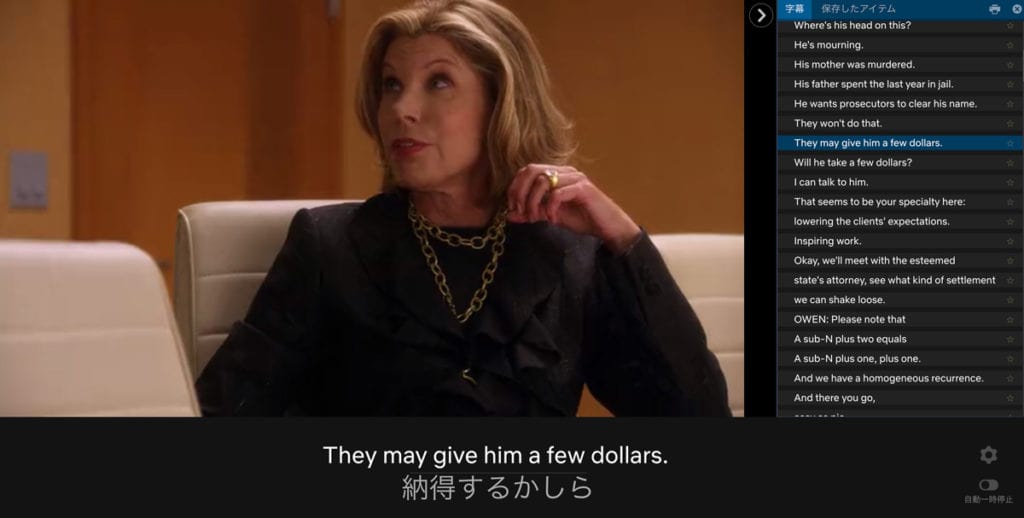
超便利。
超感動。
もちろん言語は英語日本語以外も選べるので、スペイン語、イタリア語、中国語など他の言語学習にも使えます。
0.7倍、0.8倍、0.9倍、通常、1.25倍、1.5倍と、再生速度も変えらます。
聞き取りづらいシーンはスピードを抑えて聞いてみたり、逆に耳慣らしに1.5倍速で聞いてみたりと、
色々な使い方ができます。
「英語字幕をだけだと解釈が難しい、でも日本語字幕だと聴き取れない」
なんていう悩みを一気に解決してくれる、優秀すぎる拡張機能です。
しかも無料という奇跡。
有料のプロモードを選ぶと、字幕翻訳の追加のオプションが選択できたり、単語やフレーズを保存できたりと、更に機能が増します。
テレビの大画面でNetflixの同時字幕が見たい

「流し見しながら他ごともしたい」
「家族みんなで大画面で見たい」
「PCの小さい画面は目が疲れる」
そんな、同時字幕をテレビで視聴したいという方。
クロームの拡張機能なので、デバイスのNetflixアプリで見ると通常の字幕になってしまいますが、
PCをFire TV Stickでミラーリングしたら、日本語英語の同時字幕をテレビの大画面で楽しむことも出来ます。
Google Chromecastでも同様に、PCのブラウザのタブやパソコンの全画面をミラーリングできます。
色んな学習方法がありますが、
楽しみながら耳と目で英語が学べる「Language Reactor」。
英語学習者にはとってもオススメの拡張機能です。
Youtubeにも、同じように日本語と英語の字幕を同時につけられる拡張機能
「Language Learning with Youtube BETA」が登場しました。
こちらの記事でご紹介しています。
Huluでの同時字幕はこちら。
amazonプライムビデオの同時字幕はこちらです。